
|
Peut-être que vous n'avez jamais eu besoin de le faire, peut-être que vous l'avez essayé une fois et que vous avez démissionné. Dans tous les cas, je confirme ce que vous soupçonniez probablement déjà: impossible de rechercher du texte dans le contenu du fichier depuis Nautilus. Juste au cas où vous êtes toujours perdu à essayer de comprendre comment rechercher quelque chose dans Nautilus, il y a un bouton avec une icône en forme de loupe juste à côté de la barre d'adresse (plus facile, appuyez sur Ctrl + F). À partir de là, vous pouvez rechercher des dossiers et des fichiers par nom, mais vous ne pouvez pas rechercher de texte dans le contenu des fichiers. Alors, comment faisons-nous? Voici la solution ... enfin la moitié. 🙂 |
Gnome-Search-Tool, à seulement deux clics ...
Allez dans Lieux> Rechercher des fichiers… Vous pouvez également exécuter cet outil en appuyant sur Alt + F2 et en tapant outil de recherche gnome.
Une fois la fenêtre ouverte, cliquez là où il est dit Voir plus d'options. Là, il vous permettra de saisir le texte à rechercher. De plus, vous pourrez saisir d'autres paramètres de recherche tels que la date de modification, la taille, le propriétaire du fichier, etc.
Par le terminal
Vous avez peut-être utilisé la commande grep si bien savoir à quoi il sert. Eh bien, il est temps d'apprendre.
C'est une commande qui sert précisément à rechercher du texte dans le contenu des fichiers. Vous pouvez effectuer n'importe quel type de recherche auquel vous pensez. Comme toute commande de terminal, son secret réside dans la bonne connaissance des paramètres disponibles.
Nous allons donner un exemple concret. Supposons que vous souhaitiez rechercher tous les fichiers contenant la phrase «utilisons linux» dans votre dossier / media / win / stuff.
La commande à exécuter serait:
grep -lir "utilisons linux" "/ media / win / stuff"
Le paramètre -l vous demande d'afficher les noms de fichiers dans lesquels se trouve le texte demandé. Le paramètre -i, qui est insensible à la casse. Le paramètre -r, qui effectue une recherche récursive dans le chemin spécifié.
Si vous souhaitez restreindre la recherche à un certain type de fichier, accédez d'abord au chemin où grep doit rechercher.
cd / media / win / stuff
Ensuite, j'ai écrit quelque chose de similaire à celui-ci en l'adaptant en fonction de vos besoins:
grep -lir "utilisons linux" * .pdf
Pour plus d'informations, je vous suggère d'écrire homme grep dans un terminal. 🙂 Le manuel ne mord pas!
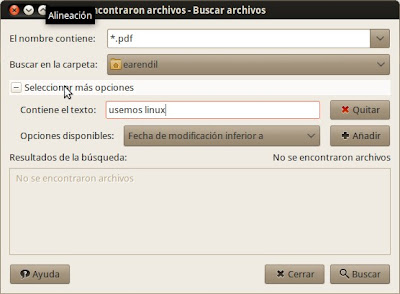
Eh bien, je me réponds 🙂
grep -r "7005" * –include = *. xml
vous pouvez utiliser –include ou –exclude avec -r
😀
Et Leo, ça a marché comme ça pour moi (avec le double «-» pour l'inclusion):
grep -r "7005" * –include = *. xml
salutations
Un détail, dans le dernier exemple: grep -lir "utilisons linux" * .pdf, si j'utilise * .xml (par exemple) il ne recherche pas récursivement, mais il recherche le répertoire avec la forme * .xml et non dans tous les fichiers * .xml qui se trouvent dans les sous-répertoires. Je cherchais juste la solution à cela, est-ce que quelqu'un le sait?
Vous pouvez simplement utiliser le * mais cela inclut tous les fichiers, ce que je veux éviter.
très bien.
Parfait, clair et bien expliqué.
Comment améliorer l'indiquer dans la commande
grep -lir "utilisons linux" "/ media / win / stuff"
les guillemets doivent être laissés comme suit
grep -lir "utilisons linux" / media / win / stuff
salutations
Exact. Je mets les guillemets au cas où quelqu'un remplacerait mon exemple par un chemin contenant des espaces. J'anticipais une future réclamation: hé, ça ne marche pas pour moi !! Ha ha…
Quoi qu'il en soit, ce que vous dites est vrai. Dans l'exemple, il y a beaucoup de guillemets mais si vous voulez entrer un chemin qui inclut des espaces, vous devez mettre des guillemets.
Fait la mise en garde. Salutations et merci beaucoup pour vos commentaires!
Excellente contribution, très bien expliquée: simple et facile à suivre. En attente de ce futur post que vous annoncez à la fin.
salutations
Oui, je l'ai déjà ajouté à ma liste de choses à faire! 🙂
À votre santé! Paul.
Très bon! vraiment utile et fonctionne très bien!
Merci!
Cher, vu le contenu de vos commentaires que je trouve encourageant, j'ai décidé de vous demander de l'aide avec la vidéo de ni lenovo T430 J'utilise Linux Mint depuis la version 9 maintenant j'ai installé la version 17 KDE et j'ai des problèmes avec la résolution du vidéo Je ne peux pas utiliser le 1920 × 1080 qui a la plaque. Pouvez-vous m'aider?
merci
ok mec merci tu m'as servi !!! salu2
Ce sont ces détails qui détruisent les merveilleux systèmes gratuits en 2015 et ne peuvent toujours pas faire de recherche de texte à partir du navigateur de fichiers? Et le pire, c'est que je me souviens qu'il y a environ 10 ans c'était possible, pourquoi revenons-nous dans certaines choses de base?
Oui, une simple commande, oui, c'est gratuit, vous avez le code et ainsi de suite, mais je pense que ce type de détail marque un utilisateur novice qui aborde le monde de gnu / linux.
Nous parlons de rechercher du contenu dans les fichiers, pas de les filtrer par nom 🙂
Il est toujours bon d'avoir ces types de messages programmés
Sous MacOSX, vous pouvez exécuter cette commande: (Je suppose que sous Linux, ce sera également le cas, puisque Linux et MacOSX sont une famille, des "petits frères".)
mdfind -onlyin [chemin du répertoire dans lequel nous chercherons] query ["texte à rechercher"]
utilisez des guillemets pour un texte avec des espaces. 😉
par exemple:
mdfind -onlyin Documents query curriculum
Ces commandes et leur grande utilité et leur partage si facile, sauvent la patrie.!